U盘的使用也比较广泛,也是我们平常储存的重要设备,U盘在插上电脑的时候出现被写保护,这时候就无法使用U盘的相关操作。下面介绍下该如何破解U盘被写保护的解决方法。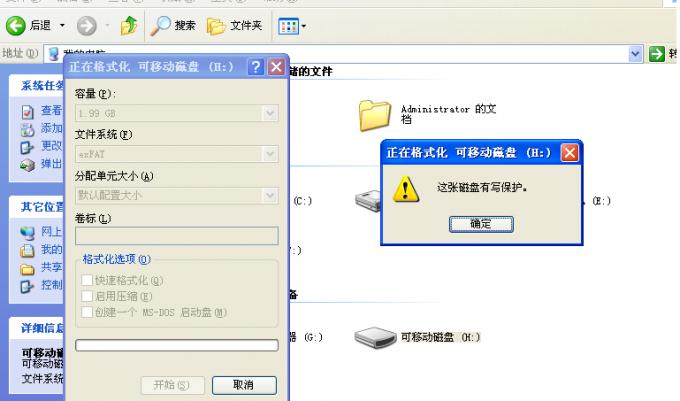
一、转换U盘格式
一般用户的U盘都是FAT32格式的,因此我们先要将U盘转换成NTFS格式,FAT32转NTFS数据是不会丢失的,因此用户不用担心数据丢失。下面方法默认U盘在电脑里为L:盘。
1、win+r 输入cmd.exe(就是启动dos,windows里面的)亦可以附件中命令提示符
2、运用convert命令,注意convert命令不能对当前磁盘转换所以在L:以外的任何盘符下操作,这里以d:盘目录为例
3、输入如下命令convert L: /fs:ntfs /nosecurity /x
二、更改策略
当重启后再次出现写保护问题时请进行如下操作
1、选择U盘符右键-属性-硬件
2、选择属性-策略
3、将策略改为为提高性能而优化。
三、修改注册表
1、打开注册表win+r(即开始-运行)键入regedit.exe
2、进入如下目录HKEY_LOCAL_MACHINE\SYSTEM\CurrentControlSet\Control\StorageDevicePolicies
若没有StorageDevicePolicies项则建立此项
3、建立Dword值命名为WriteProtect并令其值为0,然后重启
以上为常规操作,但在实际操作中,进行如上操作有时会解决不了写保护的问题,针对此问题如果重启时带U盘重启,当系统重启至U盘灯闪时,拔掉U盘,让系统重启完毕后插入U盘,U盘操作恢复正常。
补充说明:注册表中的HKEY_LOCAL_MACHINE\SYSTEM\ControlSet002\Control \StorageDevicePolicies;HKEY_LOCAL_MACHINE\SYSTEM\ControlSet001\Control \StorageDevicePolicies中WriteProtect值亦更改为0。
除修改注册表方法外两种只能当次解决U盘的写保护,请谨慎选用。
通过教程转换U盘格式、更改策略和修改注册表的刚才方法,我们终于把U盘被写保护的问题解决了,如果你也出现这种情况的话,不妨来试试这个教程方法。
最后还有一种情况:
磁盘分区编程RAM格式了,各种方式都无法格式化,原因是磁盘已经损坏,或者买的假容量U盘。
谢谢赞赏
(微信扫一扫或长按识别)


 iT猫itcat.cn
iT猫itcat.cn